Мастер-Тур(15):Программа туров. Доплаты к авиаперелетам — различия между версиями
| [досмотренная версия] | [досмотренная версия] |
Biryukov (обсуждение | вклад) (Новая страница: «Версия статьи от {{REVISIONDAY}}-{{REVISIONMONTH}}-{{REVISIONYEAR}}. ==Введение== В данном разделе существует воз…») |
Biryukov (обсуждение | вклад) |
||
| Строка 49: | Строка 49: | ||
<br />[[Файл:mb_204.png|Сообщение о том, что услуга не создана]]<br /><br /> | <br />[[Файл:mb_204.png|Сообщение о том, что услуга не создана]]<br /><br /> | ||
| − | ====Внесение стоимости на услугу | + | ====Внесение стоимости на услугу==== |
| − | |||
| − | |||
| − | |||
| − | |||
| − | |||
| − | |||
| − | |||
| − | |||
| − | |||
| − | |||
| − | |||
| − | |||
| − | |||
| − | |||
| − | |||
| − | |||
| − | |||
Для добавления цены необходимо нажать кнопку [[Файл:mb_198.png|Добавить стоимость]] в экране '''Доплаты к авиаперелетам'''. | Для добавления цены необходимо нажать кнопку [[Файл:mb_198.png|Добавить стоимость]] в экране '''Доплаты к авиаперелетам'''. | ||
<br />[[Файл:mb_275.png|Редактирование доплат к авиаперелетам]]<br /> | <br />[[Файл:mb_275.png|Редактирование доплат к авиаперелетам]]<br /> | ||
Версия 21:03, 8 апреля 2021
Версия статьи от 8-04-2021.
Содержание
Введение
В данном разделе существует возможность добавлять к турам как обязательные дополнительные услуги к авиаперелетам (в случае, если авиакомпании требуют оплату топливного сбора), так и предлагать необязательные дополнительные услуги для авиаперелета (встреча в аэропорту, VIP-зал и т.д).
Доплаты к авиаперелетам
Для добавления подобной доплаты необходимо выполнить следующие действия:
- Создать группу рейсов
- Создать услугу для доплаты
- Внести стоимость на данную услугу
После этого данная услуга с ценой будет отображаться для агентства в корзине бронирования, где она будет либо добавляться сразу к составу заказа (если является обязательной), либо агентство сможет добавить ее по желанию клиента.
Создание группы рейсов
Для создания группы рейсов в разделе Доплаты к авиаперелетам необходимо нажать на кнопку ![]() . В открывшемся экране Редактирование группы рейсов необходимо выбрать рейсы, которые должны входить в создаваемую группу. Для этого необходимо с помощью фильтров в верхней части таблицы найти рейсы и добавить в нижнюю часть таблицы.
. В открывшемся экране Редактирование группы рейсов необходимо выбрать рейсы, которые должны входить в создаваемую группу. Для этого необходимо с помощью фильтров в верхней части таблицы найти рейсы и добавить в нижнюю часть таблицы.
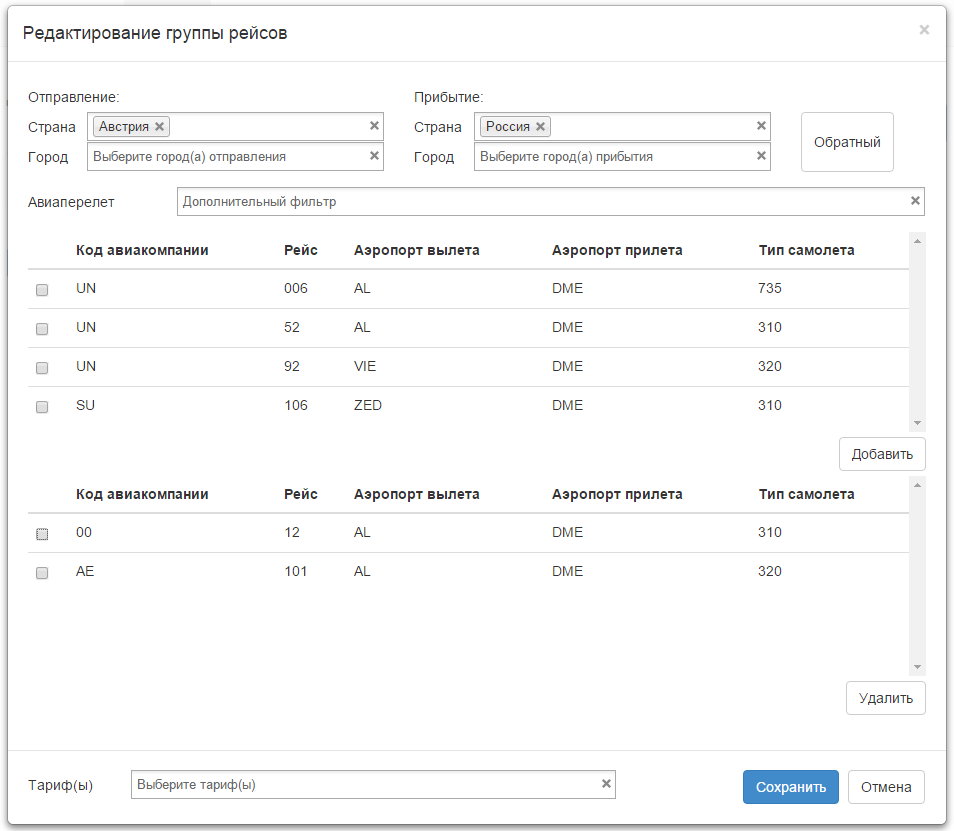
Для создания группы можно воспользоваться следующими фильтрами:
- Страна отправления – страна отправления авиаперелета
- Город отправления – город отправления авиаперелета
- Страна прибытия – страна прибытия авиаперелета
- Город прибытия – город прибытия авиаперелета
- Обратный – кнопка для смены страны/города отправления и страны/города прибытия
- Авиаперелет – дополнительный фильтр с возможностью фильтрации по параметрам: Код авиакомпании, Рейс, Аэропорт вылета, Аэропорт прилета, Тип самолета
- Верхняя и нижняя таблица – список рейсов, отобранных по фильтрам, описанным выше. Для перемещения рейсов между таблицами используются кнопки Добавить и Удалить
- Тариф(ы) – выбор тарифа, на который будет действовать доплата. Возможен множественный выбор.
Порядок действий пользователя при создании группы:
- Выбрать страну и город отправления, а также страну и город прибытия. После выбора фильтров заполнится верхняя таблица рейсов данными, которые будут удовлетворять условиям фильтром. Кнопка Обратный используется для смены данных в фильтрах отправления и прибытия для поиска обратных авиаперелетов.
- При необходимости можно воспользоваться дополнительным фильтром Авиаперелет, в котором отфильтровать найденные рейсы по параметрам Код авиакомпании, Рейс, Аэропорт вылета, Аэропорт прилета, Тип самолета.
- Выбрать рейсы в верхней таблице, которые должны присутствовать в группе и нажать на кнопку Добавить. Выбранные рейсы будут перенесены в нижнюю таблицу. Если рейсы не должны участвовать в группе, то их нужно выбрать в нижней таблице и нажать на кнопку Удалить.
- Если стоимость будет зависеть от тарифа, то его необходимо выбрать в фильтре Тарифы.
- Нажать на кнопку Сохранить. Будет создана группа рейсов, просмотреть которую можно в разделе Доплаты к авиаперелетам.
Просмотр существующих групп рейсов
В разделе Доплаты к авиаперелетам отображены все существующие группы рейсов.
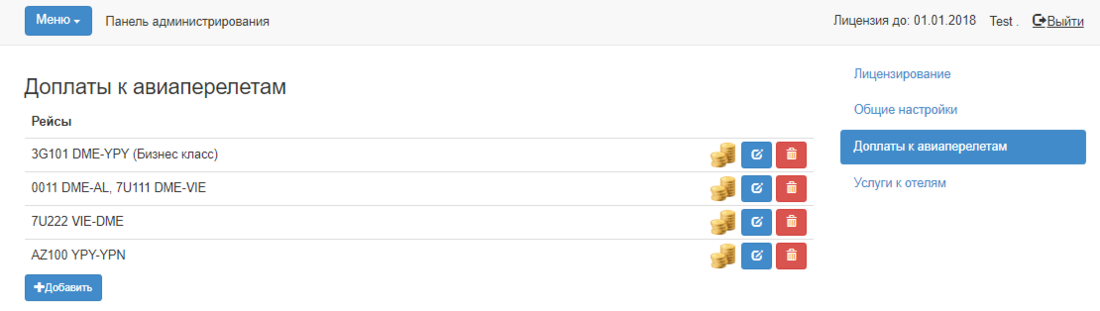
Группа рейсов отображается в формате: "номер рейса" "код аэропорта вылета"–"код аэропорта прилета" ("тариф авиаперелета").
На данной странице существует возможность завести цену на существующую группу рейсов с помощью кнопки ![]() , изменить параметры группы рейсов с помощью кнопки
, изменить параметры группы рейсов с помощью кнопки ![]() или удалить группу с помощью кнопки
или удалить группу с помощью кнопки ![]() .
.
Удаление группы происходит после предварительного подтверждения в сообщении об удалении. При удалении группы также происходит и удаление цен, заведенных в этой группе, соответственно после удаления группы в созданных путевках цена при пересчете не подтянется, так как будет отсутствовать.
Добавление доплат к авиаперелетам
После того, как создана группа рейсов необходимо создать услугу для доплаты и внести стоимость этой доплаты.
Создание услуги для доплаты
Перед внесением доплаты необходимо создать услугу для класса Доплаты к авиаперелетам. Для этого в ПК «Мастер-Тур» необходимо зайти в по пути Справочники -> справочник Класс услуги -> выбрать класс услуг Доплаты к авиаперелетам -> Список услуг по классу. Данную услугу необходимо создавать для того, чтобы при бронировании она появилась в путевке, а также чтобы отображалась в отчетах.
Если услуга не заведена – будет выведено соответствующее сообщение.
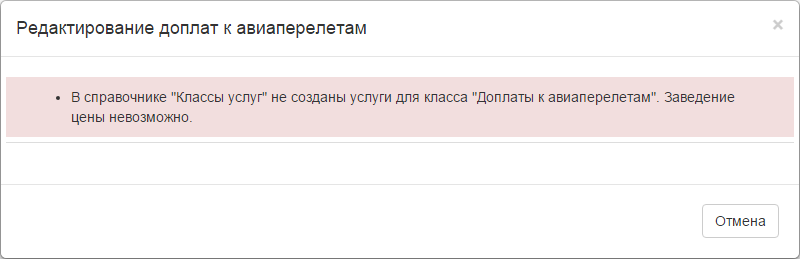
Внесение стоимости на услугу
Для добавления цены необходимо нажать кнопку ![]() в экране Доплаты к авиаперелетам.
в экране Доплаты к авиаперелетам.
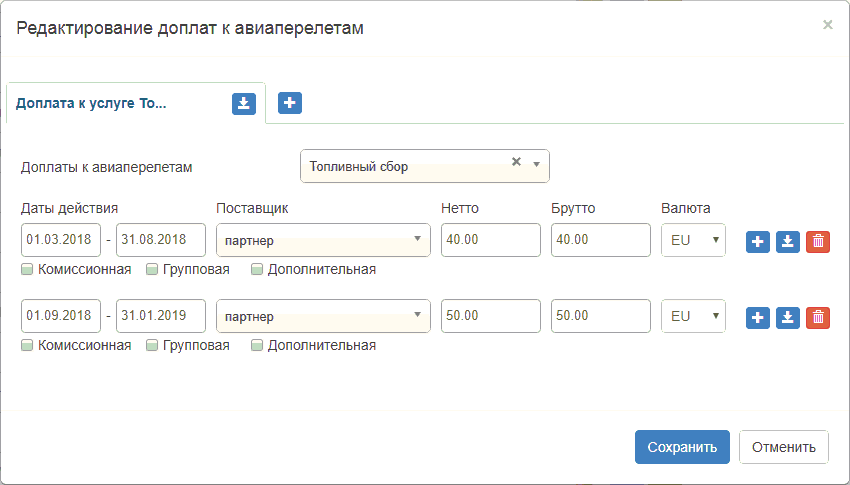
В открывшемся экране Редактирование доплат к авиаперелетам необходимо внести следующие данные:
- Доплаты к авиаперелетам – список услуг, привязанных к классу услуги Доплаты к авиаперелетам
- Даты действия – период действия цены
- Поставщик – отображаются все поставщики, на которые есть цены на класс услуги Авиаперелет (единичный выбор)
- Нетто – значение нетто стоимости
- Брутто – значение брутто стоимости
- Валюта – отображаются все валюты из справочника Список валют. По умолчанию выбрана Основная валюта
- Комиссионная – определяет, дается ли комиссия с цены (по умолчанию признак не выбран)
- Групповая – определяет, является ли цена групповой (по умолчанию признак не выбран)
- Дополнительная – признак означает, что услуга необязательная и в корзине будет отображаться как дополнительная услуга, которую агентство сможет добавить по желанию. В случае, если признак не выбран (значение по умолчанию), то услуга является обязательной и добавляется по умолчанию в корзине в чеке, изменяя стоимость тура к оплате.
После нажатия на кнопку Сохранить будет создана цена с указанными параметрами, которую можно будет просмотреть как в этом экране, так и в ПК «Мастер-Тур» в экране цен на услугу. Редактирование доплаты производится также по нажатии кнопки ![]() в экране Доплаты к авиаперелетам.
в экране Доплаты к авиаперелетам.
Отображение доплат в корзине
Созданные доплаты обрабатываются в корзине в блоке Изменить доплаты к авиаперелетам по следующему алгоритму:
- при входе в корзину нам известен прямой и обратный рейс
- подбираются все доплаты (обязательные и необязательные), привязанные к этим рейсам
- отбираются из этих доплат только те, на которые есть цены на нужную дату (дата доплаты равна дате авиаперелета)
- из оставшихся доплат отбираются те, у которых поставщик совпадает с поставщиком по услуге авиаперелет
